
Hôm nay, AIPURE sẽ giới thiệu cho bạn một công cụ tạo video AI miễn phí tuyệt vời, không có bất kỳ hạn chế nào. Dù là từ văn bản thành video, từ hình ảnh thành video, hay từ video thành video, bạn có thể tận hưởng quyền truy cập không giới hạn miễn phí. Công cụ này được gọi là LTX-Video—nó là mã nguồn mở, có thể triển khai cục bộ, và cũng có sẵn miễn phí trực tuyến. Giờ, chúng tôi sẽ hướng dẫn bạn cách cài đặt LTX-Video theo từng bước. Hãy bắt đầu nào!

Các video ví dụ được tạo bởi LTX-Video
Trước khi bắt đầu, hãy cùng xem qua một số ví dụ về video được tạo bởi LTX-Video. Nó hiện hỗ trợ đầu ra video lên đến độ phân giải 1080p với tốc độ tạo ấn tượng. Nếu bạn có máy tính hiệu năng cao, bạn có thể tạo ra một video chất lượng cao trong dưới 10 giây! Ví dụ, với card đồ họa 4090 và 24GB VRAM, chỉ mất khoảng 15 giây để tạo ra một video 12 giây.
Từ các video demo, bạn có thể thấy các chuyển động của nhân vật rất mượt mà và tuân theo các quy luật vật lý cơ bản. Mặc dù nó có thể thiếu các chi tiết tinh tế của các công cụ tạo video AI hàng đầu, nhưng nó hoàn toàn đủ cho một mô hình mã nguồn mở.
Bây giờ, hãy cùng vào các bước cài đặt—hãy theo dõi nhé!

Cách cài đặt LTX-Video

Bước 1. Cài đặt ComfyUI
- Trước khi cài đặt LTX-Video, bạn cần phải cài đặt ComfyUI. Nếu bạn chưa làm điều này, hãy xem bài viết trước của chúng tôi để có hướng dẫn chi tiết.
Bước 2. Tải xuống mô hình cơ bản LTX-Video
- Truy cập trang LTX-Video trên Hugging Face (https://huggingface.co/Lightricks/LTX-Video/tree/main). Nếu đây là lần đầu tiên, bạn sẽ cần đăng nhập hoặc tạo tài khoản để truy cập các tệp.
- Lướt xuống phần tệp và phiên bản. Có hai phiên bản có sẵn—we khuyến nghị chọn phiên bản mới nhất (0.9.1) để có hiệu suất tốt hơn và sử dụng bộ nhớ thấp hơn.
- Sau khi tải xuống, đặt mô hình vào thư mục sau: Nhấp chuột phải vào biểu tượng ComfyUI trên desktop và chọn Mở vị trí tệp.
- Điều hướng đến resources > ComfyUI > models > checkpoints và dán tệp mô hình vào đó.

Bước 3. Tải xuống các tệp Clip
Nếu bạn đã cài đặt mô hình Stable Diffusion 3.5, bạn có thể bỏ qua bước này. Ngược lại:
- Mở liên kết tải xuống Clip (https://huggingface.co/stabilityai/stable-diffusion-3-medium/tree/main/text_encoders).
- Đối với máy tính hiệu năng cao, tải xuống tệp fp16, và đối với máy tính tầm trung, tải xuống tệp fp8. Chúng tôi khuyên bạn nên tải cả hai để có thể chuyển đổi giữa chúng khi cần.
- Đặt các tệp đã tải xuống vào thư mục clip, nằm ngay dưới thư mục checkpoints.
Sau khi hoàn thành các bước này, quá trình cài đặt gần như đã xong. Tiếp theo, chúng tôi sẽ hướng dẫn bạn cách sử dụng LTX-Video chi tiết!

Cách sử dụng LTX-Video trên ComfyUI

Bước 1. Tải workflow trong ComfyUI
- Mở ComfyUI và nhập workflow chính thức.
- Truy cập trang mẫu LTX-Video và tải xuống tệp WEBP dưới dạng Text to Video. (Nếu bạn muốn sử dụng Image to Video, hãy tải xuống tệp WEBP tương ứng.)
- Kéo tệp WEBP đã tải xuống vào giao diện ComfyUI—it sẽ tự động tải workflow.

Bước 2. Hiểu về workflow
- Các nút bên trái tải các tệp Clip. Sử dụng fp16 cho chất lượng tốt hơn nếu máy tính của bạn có thể xử lý, ngược lại, sử dụng fp8.
- Các trường Positive Prompt và Negative Prompt tiếp theo. Hãy chi tiết trong các hướng dẫn của bạn để có kết quả tốt hơn. Nếu bạn không chắc chắn cách viết hướng dẫn, bạn có thể sao chép các hướng dẫn mặc định và sử dụng các công cụ như ChatGPT để tinh chỉnh chúng.
- Trên các hướng dẫn, bạn sẽ tìm thấy hộp chọn mô hình—chọn phiên bản mới nhất (0.9.1).
- Điều chỉnh các tham số như độ phân giải và thời lượng theo nhu cầu, hoặc để chúng ở giá trị mặc định.
- Nút bên phải là nút đầu ra.

Bước 3. Tạo và lưu video của bạn
- Nhấp vào Queue để tạo bản đầu ra mẫu. Ban đầu, nó sẽ tạo ra một tệp WEBP hoạt hình.
- Để xuất video, bạn sẽ cần thêm một nút mới: Nhấp đúp vào một khoảng trống trong ComfyUI để mở thanh tìm kiếm nút.
- Tìm kiếm Video Combine và thêm nút này vào workflow.
- Kết nối nút VAE Decode với nút Video Combine, và đặt định dạng đầu ra thành video h264 MP4.
- Nhấp vào Queue lại, và chỉ sau 14 giây, bạn sẽ có video 12 giây của mình, đây là một trong những công cụ tạo video AI nhanh nhất, và nó miễn phí!
Nếu bạn thích tác phẩm của mình, hãy tìm tùy chọn tải xuống dưới ba chấm ở góc dưới bên phải của video trong hàng đợi.

Cách sử dụng LTX-Video trên Fal AI
Nếu bạn nghĩ các bước trên quá phức tạp, hoặc bạn không có kinh nghiệm với thiết bị tương ứng, đừng lo lắng, chúng tôi đã chuẩn bị một hướng dẫn trực tuyến. Đầu tiên, chúng ta mở Fal trang web chính thức, cung cấp cho người dùng một số lần thử nghiệm miễn phí. Sau khi đăng nhập, tìm kiếm "LTX video". Hai kết quả xuất hiện là text-to-video và picture-to-video. Chọn điều bạn cần, nhập từ khóa, nhấp Run bên dưới, và chờ một chút trước khi video được tạo tự động. Cần lưu ý rằng có các hạn chế sử dụng. Sau khi hết số lần thử miễn phí, bạn chỉ có thể trả phí để trải nghiệm.

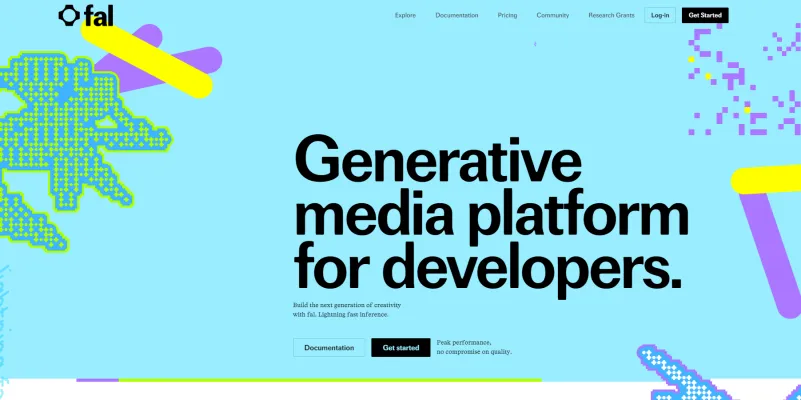

Và đó là cách cài đặt và sử dụng LTX-Video! Nếu bạn gặp bất kỳ vấn đề nào, hãy để lại bình luận trên AIPURE YouTube, và chúng tôi sẽ cố gắng giúp bạn.



